如何將 HP 打印機連接到 WiFi | 完整指南
已發表: 2021-11-04今天,我們將討論如何將 HP 打印機連接到 WiFi。 閱讀完整的文章以詳細了解每一點。
創新和先進技術使 HP 打印機比以往任何時候都更加智能和易用。 現在,您可以隨時隨地打印文檔。 此外,您還可以從智能手機或平板電腦打印文檔。 然而,為了打印任何東西,必須有適當的互聯網連接。
本文將引導您完成將 HP 打印機連接到 WiFi 的過程。
更新 HP 打印機驅動程序以輕鬆將打印機連接到 WiFi – 專家推薦
當驅動程序文件是最新的時,可以輕鬆地將 HP 打印機連接到 WiFi。 最新版本的 HP 打印機驅動程序可幫助用戶更快、更高效地將打印機連接到 WiFi。 在 Windows PC 上更新設備驅動程序的最佳方法是使用 Bit Driver Updater 軟件,它是 Internet 上最好的驅動程序更新程序實用程序。 下面的文章解釋了使用 Bit Driver Updater 的完整和詳細的過程。 通過此處的下載按鈕下載軟件。
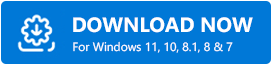
將 HP 打印機連接到 WiFi 的分步指南
在這裡,您將了解將 HP 打印機連接到 WiFi 的不同方法。 在本節中,我們匯總了 4 種方法來建立 HP 打印機和 WiFi 之間的連接。 事不宜遲,讓我們閱讀它們!
方法 1:HP 自動無線連接
用戶可以使用 HP 的自動無線連接來將打印機連接到 WiFi。 為此,您甚至不需要使用任何電纜或輸入密碼或網絡名稱等無線網絡設置。 以下是如何使用此方法將您的 HP 打印機連接到 WiFi:
第 1 步:要開始使用,您需要安裝軟件。 為此,請訪問官方 HP 支持頁面。
第 2 步:輸入確切的打印機型號並根據您的操作系統下載合適的驅動程序。
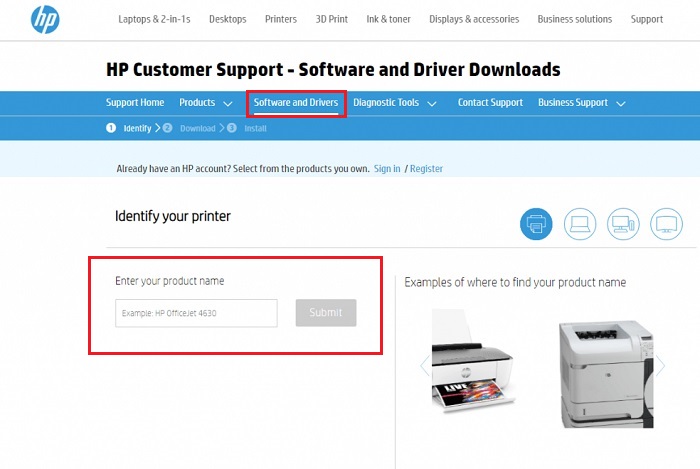
第 3 步:接下來,按照屏幕上的說明在 PC 上安裝驅動程序。
第 4 步:之後,打開打印機並啟動 HP Auto Wireless Connect 軟件。
第 5 步:下一個提示將要求您選擇網絡連接類型(無線/以太網)。 選擇無線並單擊是,將我的無線設置發送到打印機(推薦)。
等到您的打印機成功連接到WiFi 。 完成後,單擊 Finish 。 你有它! 現在,您可以使用 HP 打印機打印任何內容。
另請閱讀:下載、安裝和更新適用於 HP 打印機的打印機驅動程序
方法 2:無線設置嚮導
將無線 HP 打印機連接到 WiFi 的另一種方法是使用無線設置嚮導。 而且,此方法僅適用於具有圖形顯示器的 HP 打印機。 以下是如何使用此選項:
第 1 步:打開打印機。
第 2 步:然後,從打印機上拔下以太網或 USB 電纜。
第 3 步:現在,前往打印機的控制面板並導航到網絡菜單或點擊無線圖標。
第 4 步:接下來,選擇無線設置,然後單擊無線設置嚮導。
第 5 步:找到您的首選網絡並輸入 WPA 或 WEP 密鑰。

第 6 步:最後,點擊 OK 。
除此之外,如果您沒有在列表中看到您的 WiFi,那麼您需要手動輸入一個新的網絡名稱。
另請閱讀:HP LaserJet P1102 打印機驅動程序免費下載和更新
方法 3:WPS 按鈕連接
如果您的路由器和 HP 打印機都支持 Wi-Fi Protected Setup 按鈕模式,您只需在幾分鐘內按下路由器和打印機即可將 HP 打印機連接到 WiFi。 就是這樣:
第 1 步:在您的打印機上,按下 WPS (Wi-Fi 保護設置)。
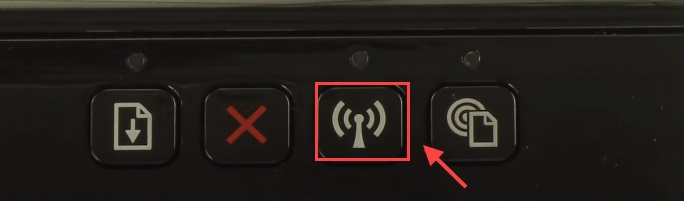
第 2 步:接下來,在 2 分鐘內,點擊路由器上的 WPS 按鈕。
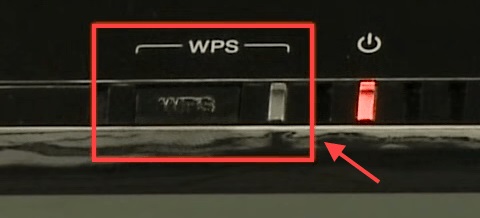
要記住的一點:如果您在打印機上沒有找到任何按鈕,那麼您可以通過前往打印機的控制面板來啟動 WPS 按鈕模式。 此外,如果您的 PC 要求輸入 PIN,那麼您可以在打印機上看到它。 如果以防萬一,您的打印機沒有顯示 PIN,那麼您可以從 WPS 獲取它。
另請閱讀:HP DeskJet Ink Advantage 2135 多合一打印機驅動程序下載
方法 4:嘗試在沒有路由器的情況下連接 HP 打印機
如果您沒有有效的互聯網連接,您仍然可以直接從您的計算機或智能手機打印文檔。 HP Wireless Direct 和 WiFi Direct 功能允許您這樣做。 您需要做的是,只需將相應的設備連接到打印機的 WiFi 即可。 以下是關於如何通過此方法將 HP 打印機連接到 WiFi 的快速教程:
第 1 步:轉至打印機的控制面板以打開 Wi-Fi Direct或 HP Wireless Direct。
第 2 步:然後,在您的智能手機或系統上,嘗試連接到 HP Wireless Direct或 Wi-Fi Direct。
第 3 步:如果您在安全方面訪問 HP Wireless Direct 或 Wi-Fi Direct,則會提示您輸入 WPA2 密碼。
第 4 步:現在,在您的移動設備或 PC 上打開照片或文檔,然後點擊 File ,然後點擊Print 。
如果您的移動設備與打印功能不兼容,則您需要在相應設備上安裝最新版本的 HP Printer Service Plugin 應用程序。
另請閱讀:下載並安裝 HP OfficeJet Pro 9015 打印機驅動程序
額外提示:更新您的打印機驅動程序
為了充分利用您的打印機,保持其相關驅動程序處於最新狀態非常重要。 可以通過訪問打印機製造商的官方網站或使用任何可靠的第三方工具(如 Bit Driver Updater)來執行打印機驅動程序更新。
由於手動安裝驅動程序需要大量時間和技術領域的專業知識,因此我們建議您使用 Bit Driver Updater。 這是一個多合一的解決方案,只需點擊幾下鼠標即可完成更新過時驅動程序的任務。 首先,您只需按照以下步驟操作:
第 1 步:下載並安裝 Bit Driver Updater。
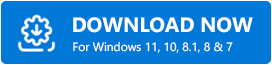
第 2 步:在您的計算機上運行它並等待實用程序完成該過程。
第 3 步:之後,檢查掃描結果。
第 4 步:現在,單擊全部更新按鈕。
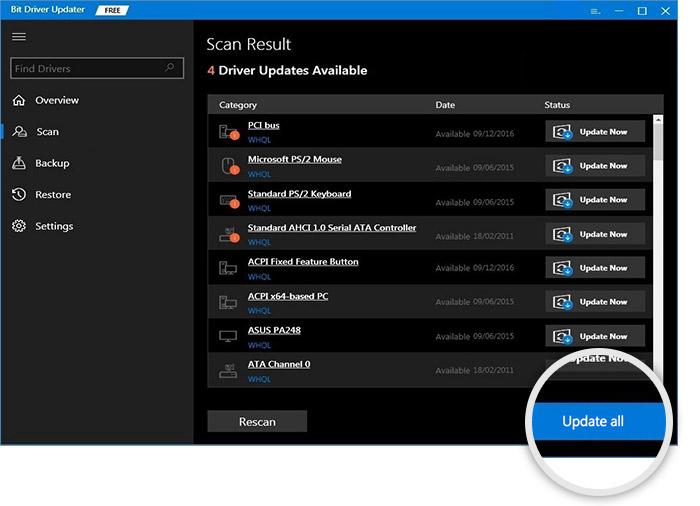
這樣,您只需單擊鼠標即可更新所有過時的驅動程序。 看看通過 Bit Driver Updater 更新驅動程序是多麼簡單。
另請閱讀:[下載] 適用於 Windows 10/8/7 的 HP Envy 5540 驅動程序
關於如何將 HP 打印機連接到 WiFi 的結束語
您是否發現本關於如何將 HP 打印機連接到 WiFi 的指南有幫助? 請通過下面的評論框與我們分享您的建議或其他問題。
此外,請訂閱我們的時事通訊以獲取更多技術文章和新聞。 您還可以通過 Facebook、Twitter、Instagram 和 Pinterest 與我們聯繫。
